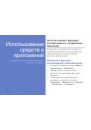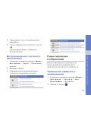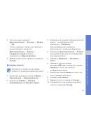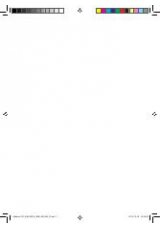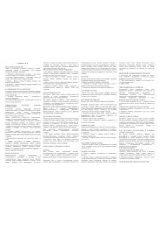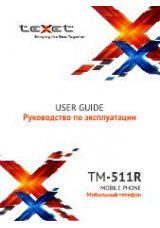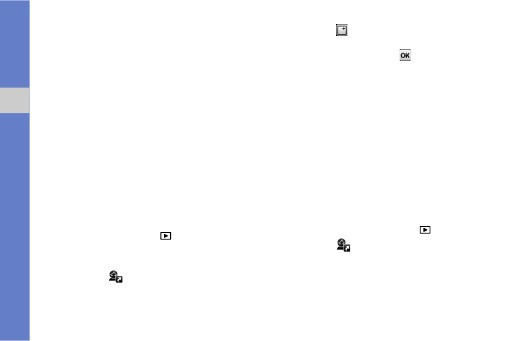
36
Ис
по
ль
зо
ва
ни
е ос
но
вн
ы
х фун
кций
Просмотр видеоклипов
В режиме ожидания выберите Меню
→
Мои файлы
→ Видео → Мои
видеоклипы
→ видеофайл.
Создание меток на
фотографиях
Научитесь добавлять метку лица на
фотографиях, а также совершать звонки и
отправлять сообщения прямо из
фотографий. До совершения звонков или
отправки сообщений нужно создать метку
для лиц.
Чтобы создать метку на фотографиях:
1. Выберите фотографию, нажав и
удерживая клавишу [
], или
сделайте новую фотографию.
2. Коснитесь ,
чтобы добавить
подпись к лицу на фотографии.
3. Коснитесь ,
переместите
прямоугольник на лице или измените
его размер и коснитесь (если
нужно).
4. Нажмите Добавить
→ Добавить имя.
5. Введите название метки для лица и
нажмите Готово.
6. Коснитесь Опции
→ Изменить →
Связать с Контактами
→ Создать
контакт, чтобы сохранить новый
контакт с меткой лица в память
телефонной книги.
Чтобы совершать звонки или отправлять
сообщения из фотографий:
1. Выберите фотографию с меткой,
нажав и удерживая кнопку [
].
2. Коснитесь .
Появится подпись для
лица и имя.
3. Коснитесь Опции
→ Вызовы или
Сообщение.